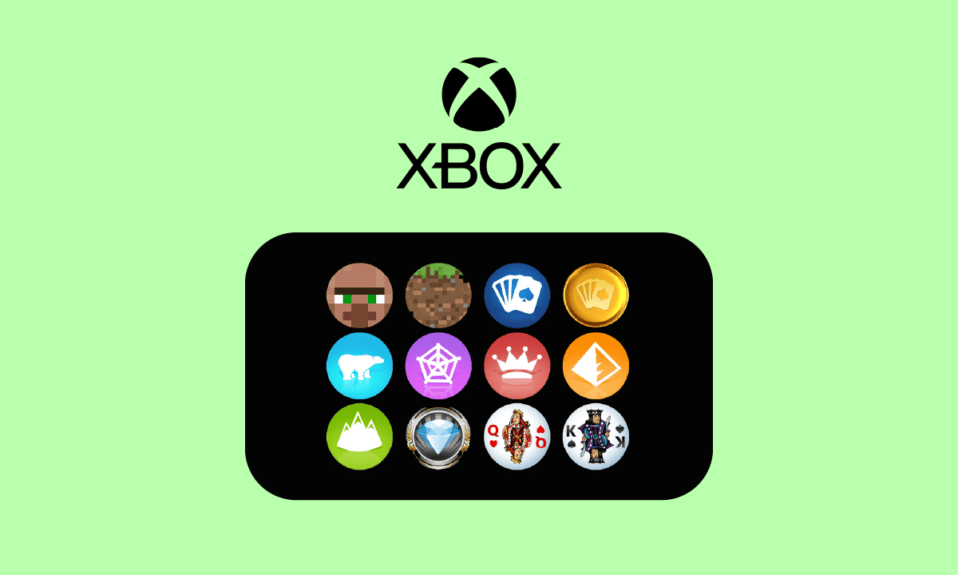
Зображення профілю користувача Xbox, відоме як “Gamerpic”, відіграє важливу роль у персоналізації вашого ігрового досвіду. Вперше представлені Microsoft, розробником Xbox, ці зображення дозволяють ідентифікувати ваш профіль. Gamerpics, подібні до аватарів, використовуються в різних розділах Xbox як значки. Для персоналізації ви можете обрати один із готових варіантів або завантажити власне зображення. Розглянемо процес зміни, налаштування та завантаження Gamerpic. У цій статті ми розглянемо, як створити персоналізований Gamerpic для Xbox, як завантажити його, і дамо відповідь на питання, чи можна купувати Gamerpics.

Інструкція зі створення та завантаження власного Gamerpic на Xbox
Далі в матеріалі ми розкриємо тему можливості придбання Gamerpics і детально розповімо, як завантажити власний варіант. Запрошуємо до читання, щоб дізнатися більше.
Як створити власне зображення для гравця?
Для створення персоналізованого зображення ви можете використовувати будь-яке графічне програмне забезпечення, застосунок або веб-ресурс. Ви можете створити зображення з нуля в Adobe Photoshop, MS Paint або Figma. Інший варіант – знайти зображення в інтернеті, змінити його розмір та використовувати як Gamerpic. Щоб створити власне зображення, дотримуйтесь цих простих кроків:
1. Запустіть браузер Microsoft Edge на вашому Xbox.
2. Знайдіть потрібне зображення.
Зверніть увагу: зображення повинно мати роздільну здатність не менше 1080 x 720 пікселів.
3. Наведіть курсор на вибране зображення і натисніть кнопку “Меню” на вашому контролері Xbox.
4. Оберіть “Зберегти зображення як” і збережіть його в папці “Зображення” або іншому зручному місці.

5. Відкрийте нову вкладку в Edge і перейдіть на сайт Image Resizer.
6. Натисніть “Вибрати зображення” і завантажте збережене зображення.
7. Перейдіть до вкладки “За розмірами” і виберіть пікселі (px) з меню, що випадає.
8. Введіть 1080 в поле “Висота”. Переконайтеся, що значення в полі “Ширина” більше 1080.
Зауваження: для використання зображення як Gamerpic на Xbox, розміри повинні бути більше ніж 1080 пікселів.
9. Після завершення зміни розміру, натисніть “Змінити розмір зображення”.

10. Далі виберіть “Завантажити зображення”.

11. Збережіть відредаговане зображення в папці “Завантаження” на вашому Xbox.
Таким чином ви можете створити власне зображення для профілю Xbox.
Створення персоналізованого Gamerpic Xbox на ПК
Процес створення кастомного Gamerpic Xbox на ПК ідентичний описаному вище.
Чи можна завантажити власне зображення на Xbox?
Так, Xbox дає можливість завантажити власне зображення як Gamerpic. Для цього потрібно перейти в налаштування профілю та обрати опцію завантаження з пристрою. Обране зображення повинно бути збережене на вашому Xbox. Ви можете скористатися інструкцією вище для створення власного Gamerpic. Якщо у вас немає персоналізованого варіанту, ви можете обрати один із запропонованих Xbox.
Як завантажити кастомний Gamerpic на Xbox?
Для завантаження створеного Gamerpic виконайте такі дії:
Зауважте: переконайтеся, що ви вже створили та зберегли кастомний Gamerpic на вашому Xbox. Якщо цього не зроблено, спершу виконайте описані вище дії.
1. Натисніть кнопку Xbox на контролері, щоб відкрити головне меню.

2. Перейдіть до розділу “Профіль і система” і оберіть “Мій профіль”.

3. Оберіть “Налаштувати профіль”.

4. Виберіть “Змінити ігрову картинку”.

5. Оберіть “Завантажити власне зображення”.

6. Оберіть необхідний Gamerpic зі сховища вашого пристрою.

7. Налаштуйте зображення і натисніть “Завантажити”.

Ось так завантажується персоналізований Gamerpic на Xbox.
Як завантажити кастомний Gamerpic на Xbox One?
Процедура завантаження кастомного Gamerpic на Xbox One ідентична описаній вище.
Чи скасував Xbox кастомні Gamerpics?
Ні, Xbox не скасував можливість використовувати кастомні Gamerpics. Ця функція залишається доступною з часів Xbox One. Gamerpics можна повністю налаштувати та змінювати. Ви можете створити власне зображення або обрати один з варіантів, запропонованих Xbox.
Скільки часу потрібно Xbox для затвердження зображення профілю?
Процес є миттєвим. Зображення оновлюється одразу після завантаження, без додаткових дозволів чи схвалень від Xbox. Під час завантаження переконайтеся, що зображення відповідає необхідним розмірам. В іншому випадку воно не буде прийнято. Оновлення та завантаження зображення профілю на Xbox є простим процесом, який можна виконати за допомогою консолі або мобільного додатка.
Чому не вдається завантажити кастомний Gamerpic в додатку Xbox?
Ось деякі можливі причини, чому ви не можете завантажити кастомний Gamerpic в додатку Xbox:
- Зображення має неправильний розмір.
- Проблеми або помилки на Xbox.
- Нестабільне інтернет-з’єднання.
- Проблеми з серверами Microsoft.
- Непідтримуваний формат зображення. Зображення повинно бути у форматі PNG, JPEG або іншому поширеному форматі.
Як завантажити зображення з телефону на Xbox One?
Щоб завантажити зображення з телефону на Xbox One, виконайте такі кроки:
1. Відкрийте додаток Xbox на своєму телефоні.

2. Натисніть на вкладку профіль в нижньому правому куті.

3. Торкніться зображення свого профілю, як показано нижче.

4. Торкніться значка “Додати з галереї”.

5. Виберіть потрібне зображення і натисніть “ЗАВАНТАЖИТИ”, щоб змінити зображення профілю.

Зміна зображення профілю в додатку Xbox одразу відобразиться і на вашому Xbox.
Чи можна купити Xbox Gamerpics?
Ні, немає потреби купувати Gamerpics. Вони доступні безкоштовно у вашому профілі Xbox. Якщо жоден з доступних варіантів вам не підходить, ви можете завантажити власне зображення. Gamerpic можна будь-коли змінити через консоль або додаток Xbox. Xbox пропонує широкий вибір Gamerpics. А для тих, хто хоче персоналізувати свій профіль, є можливість завантажити власне зображення, переконавшись, що його розмір відповідає вимогам (не менше 1080 x 1080 пікселів).
***
Сподіваємося, ця стаття допомогла вам зрозуміти, як завантажити власне зображення профілю на Xbox. Якщо у вас виникли додаткові питання, або є пропозиції щодо тем для майбутніх статей, будь ласка, залишайте їх у коментарях.